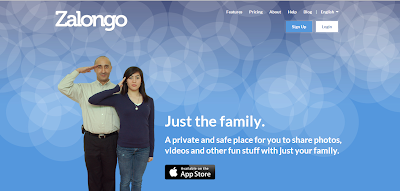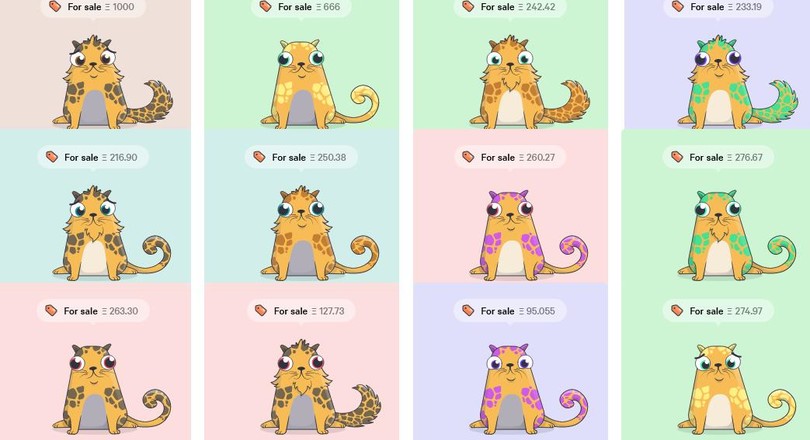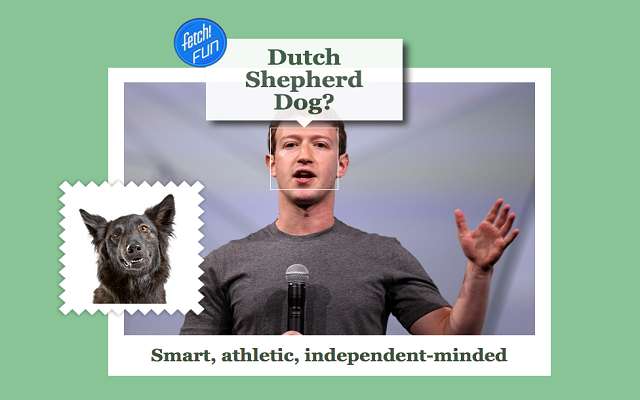تعلم كيف يمكنك إنشاء و إدارة مركز اتصال
مؤخرا قام رغيب أمين بشرح كيف يمكنك بأن تقوم بالاتصال مجانا أو بتسعيرة جد منخفضة نحو جميع الدول و ذلك من خلال بروتوكول الفو آي بي، درسنا اليوم سيكون مختلف نوعا ما حيت سنقوم بشرح بعض الأمور التي تتعلق بهذا البروتوكول، بحيث من المستفيد الأكثر من هذا البروتوكول و دعوني أخبركم أنه مراكز الاتصال هي المستفيد الأول من هذا الأخير.

بعيدا عن تاريخ هذا البروتوكول فنحن سنقوم بشرح كيف تعمل مراكز الاتصال، بداية ما هي المستلزمات الضرورية
لإنشاء مركز اتصال؟
أولا سنحتاج الى حواسيب مكتبية، سيرفر، صبيب انترنيت، سماعات أدن… ثم ما سأقوم بشرحه في هذا الدرس
يمكنك تجربة هذا الدرس على نظام وهمي و هذا ما سأقوم به شخصيا ، أولا نقوم بتحميل و تنصيب برنامج تشغيل أنظمة و همية، أنا سأعتمد على برنامج Oracle VM virtual box
ثم بعد ذلك نقوم بتحميل و تثبيت نظام التشغيل الذي يقوم بالاتصال الأوتوماتيكي في مراكز الاتصال الذي يدعى بGoAutoDial يمكنك تحميله من هذا الرابط
نقوم بالتسجيل في الموقع لتحميل نظام التشغيل. بعد الدخول الى الموقع نضغط على كلمة Register ثم نملأ المعلومات المطلوبة كما في الصورة
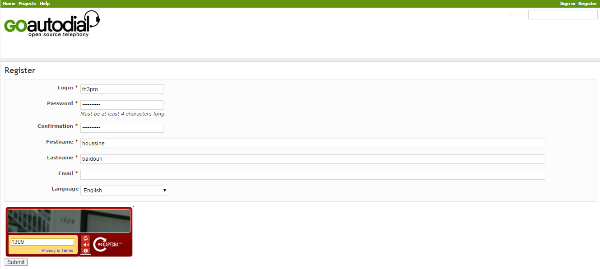
بعد ذلك نضغط على الزر Submit
و نقوم بتفعيل الحساب من خلال الدخول الى علبة البريد و الدخول الى الرسالة الآتية من الموقع كما في الصورة
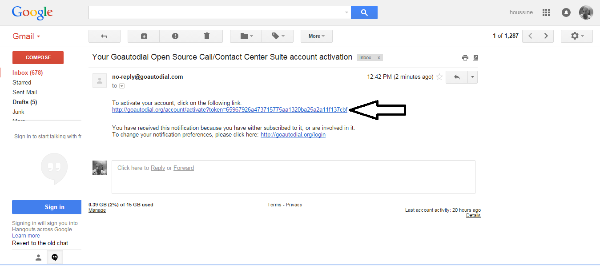
بعد كل هذه المراحل نقوم الآن بتسجيل الدخول و تحميل النظام، يتوفر بالنسختين 32 و 64 بيت، قم بتحميل النسخة المناسبة لك كما في الصورة
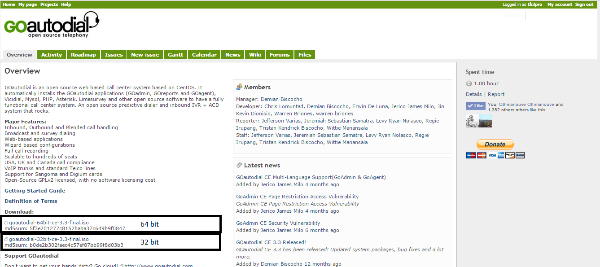
بعد اكتمال التحميل نقوم بتثبيته في برنامج تشغيل الأنظمة الوهمية، سأتخطى هذه المرحلة لأنها مملة و كلاسيكية، ربما سيكون درس لتنصيب لينيكس، أما الآن سنقوم بشرح الأساسيات في هذا النظام، فهو يعمل فقط بموجه الأوامر، (تذكر كلمة المرور، يستحسن استعمال أرقام فقط إن كنت تريد تجربة الدرس) و تأتي مرحلة الدخول الى السيرفر
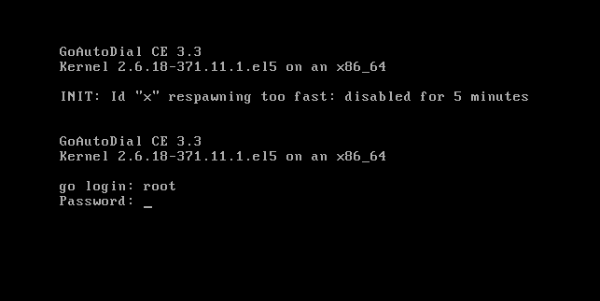
Login : root
Password : كلمة المرور الخاصة بك
ثم تنبثق لك هذه الصفحة
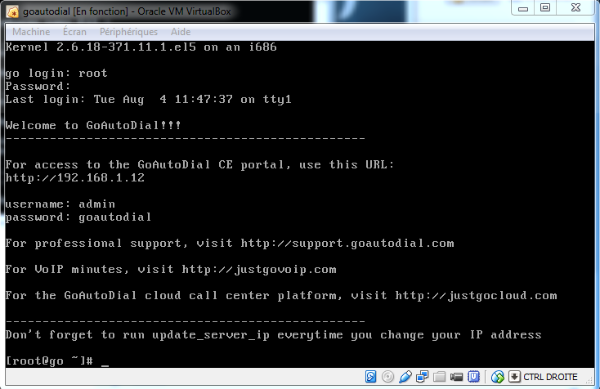
كما تلاحظوا معي أنه لدينا عنوان آي بي كما نلاحظ أنه 192.168.1.12 و الذي سنستعمله حاليا من نظام آخر و ليكن سينت أو إس (لينيكس) أو أي نظام آخر من مايكروسوفت، سننسخ هذا العنوان في متصفح ويب في النظام الآخر، لاحظ معي
ملاحظة : لإعادة تعيين عنوان آي بي ستحتاج الى عدة أوامر ولكن سأعطيك فقط الأوامر التي ستحتاجها في هذه الحالة و هي
#ifconfig 192.168.1.12 netmask 255.255.255.0
#service network restart
#update_server_ip
المتغيرات باللون الأحمر و الرمز على شكل مربع يعني أنه روت، أي الجدر باللغة العربية
بعد أن قمنا بإعداد عنوان الآي بي يجب أن نتأكد من أن الجهازين متصلين بنفس الشبكة، الآن سأقوم بالتأكد من خلال موجه الأوامر الخاص ب مساعد السيرفر نحو السيرفر بالأمر التالي ( ملاحظة: يجب أن يكونا الجهازين متصلين بنفس الشبكة و لديهم نفس عنوان الآي بي، يختلفان فقط في الجزء الأخير المختص بكل جهاز)
ping 192.168.1.12
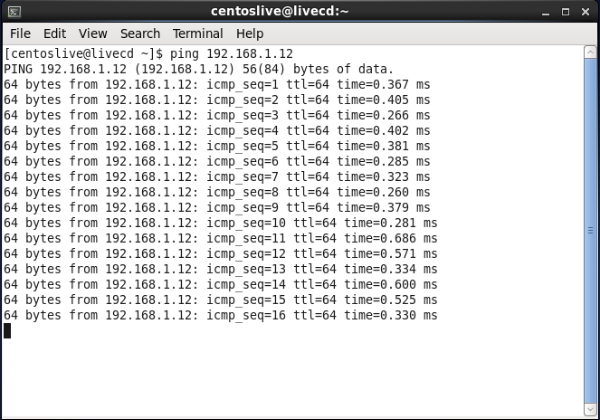
كما تشاهد معي هناك اتصال بين الجهازين إدن الآن سأمر الى المرحلة المهمة و هي الدخول الى السيرفر من خلال متصفح ويب في الويندوز أو أي نظام آخر كما في الصورة، للإشارة يجب أن تستعمل متصفح مثل فايرفوكس أو كوكل كروم شاهد الصورة

بعدها
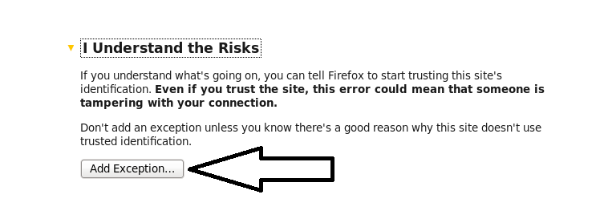
و أخيرا وصلنا الى المرحلة الرئيسية في هذا الشرح
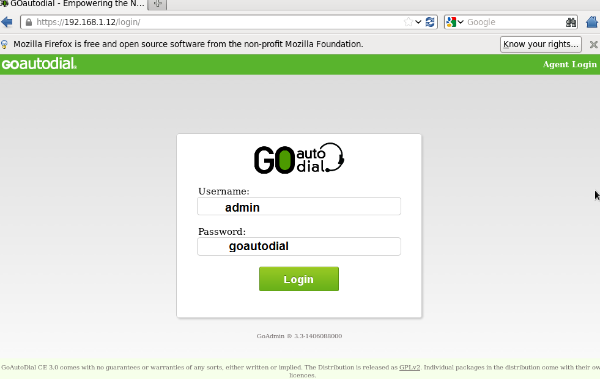
يجب عليك أن تستعمل نفس اسم المستخدم و كلمة السر كما تراها مكتوبة في الصورة و لمزيد من المعلومات يمكنك زيارة الموقع الرسمي بعدها نقوم بالدخول الى لوحة التحكم
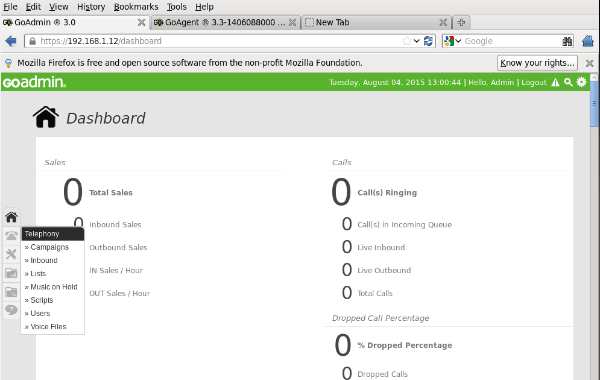
و من هنا ننهي الجزء الأول و الثاني و الثالث و هما تحميل و تثبيت و الدخول الى السيرفر، سنكمل الأجزاء القادمة إن كان هناك تفاعل، لقد أخد مني هذا الدرس أكثر من أسبوع لأنه لم يعمل منذ الوهلة الأولى كان مشكل في برنامج تشغيل أنطمة التشغيل الوهمية، مرحبا بكم دائما في طرح تساؤلاتكم.
الموضوع من طرف : حسين بيضوري
ضمن مسابقة المحترف لأفضل تدوينة لسنة 2015